เมื่อทำการติดตั้ง ลินุกซ์ บนคอมพิวเตอร์ของเรา สิ่งแรกที่เราต้องคำนึงถึงคือสภาพแวดล้อมของเรา หากมีเพียงเราคนเดียวที่เข้าถึงคอมพิวเตอร์ได้ การเข้ารหัสฮาร์ดไดรฟ์ก็ไม่คุ้มเลย แต่ถ้าสถานการณ์เปลี่ยนไปหรือคอมพิวเตอร์ของเราอยู่ใน พื้นที่ที่ใช้ร่วมกันการเข้ารหัสฮาร์ดไดรฟ์เป็นวิธีที่ดีที่สุดในการป้องกันการเข้าถึงข้อมูลทั้งหมดที่อยู่ในนั้น
นอกจากนี้ยังมีความเป็นไปได้ที่จะสูญเสียอุปกรณ์ของเรา โดยเฉพาะอย่างยิ่งหากเป็นแล็ปท็อปหรือถูกขโมย ถ้าเราไม่ได้เข้ารหัสฮาร์ดไดรฟ์ ใครก็ตามที่มีความรู้ที่เหมาะสม จะสามารถเข้าถึงเนื้อหาทั้งหมด ภายในโดยไม่มีข้อจำกัดใดๆ

แต่ถ้ามันถูกเข้ารหัส โอกาสที่ผู้บุกรุกจะเข้าถึงเนื้อหาจะลดลงเหลือน้อยที่สุด แม้ว่าอย่างที่ฉันพูดเสมอว่าไม่มีระบบปฏิบัติการหรือวิธีการป้องกันที่ปลอดภัย 100%
เข้ารหัสฮาร์ดไดรฟ์ใน Linux: ข้อดีและข้อเสีย
ประเด็นแรกที่เราพบว่าถ้าเราเข้ารหัสฮาร์ดไดรฟ์คือไม่มีใครสามารถเข้าถึงเนื้อหาได้อย่างแน่นอนหากตกไปอยู่ในมือของผู้อื่น หากไม่มีรหัสผ่านการเข้ารหัส การเข้าถึงข้อมูลที่เก็บไว้ในนั้นแทบจะเป็นไปไม่ได้เลย
แต่ในขณะเดียวกันก็สร้างปัญหาเมื่อ พยายามกู้คืนข้อมูลในกรณี คุณลืมรหัสการเข้าถึงหรือฮาร์ดไดรฟ์เริ่มทำงานผิดปกติจนถึงจุดที่เราไม่สามารถเข้าถึงได้ การเข้ารหัสฮาร์ดไดรฟ์สามารถปลดล็อกได้จากระบบเท่านั้น
หากฮาร์ดไดรฟ์หยุดทำงาน และเราพยายามกู้คืนข้อมูลโดยใช้แอปพลิเคชันของบริษัทอื่น เราจะชนกำแพงที่ผ่านไม่ได้ วิธีแก้ปัญหานี้คือการใช้แพลตฟอร์มการจัดเก็บข้อมูลบนคลาวด์ที่ช่วยให้เราสามารถซิงโครไนซ์ไฟล์ทั้งหมดที่เราสร้างหรือแก้ไขได้ทันที ดังนั้นจึงไม่จำเป็นต้องทำสำเนาสำรอง แม้ว่านี่จะเป็นอีกทางเลือกหนึ่ง
อย่างไรก็ตาม เว้นแต่คุณจะคุ้นเคยกับการสำรองข้อมูลเป็นประจำ (บางอย่างที่ผู้ใช้เพียงไม่กี่คนทำ) สิ่งเหล่านี้จะมีประโยชน์เพียงเล็กน้อยหากจู่ๆ ฮาร์ดไดรฟ์ของคุณหยุดทำงาน
ในคอมพิวเตอร์รุ่นเก่า การเข้ารหัสฮาร์ดไดรฟ์มีความหมายเหมือนกัน ด้วยประสิทธิภาพ ปัญหา ปัญหาที่มักปรากฏให้เห็นในระยะยาว เนื่องจากจำนวนไฟล์ที่จัดเก็บเพิ่มขึ้น ในคอมพิวเตอร์รุ่นใหม่ๆ การเข้ารหัส Linux แทบไม่มีผลกระทบต่อประสิทธิภาพของคอมพิวเตอร์
ระหว่างการติดตั้ง
พื้นที่ วิธีการที่ดีที่สุด การเข้ารหัสฮาร์ดไดรฟ์ Linux อย่างถูกต้องคือการดำเนินการตามขั้นตอนนี้ระหว่างการติดตั้ง ดังนั้นสิ่งแรกที่เราต้องทำคือสร้างสำเนาสำรองของไฟล์ทั้งหมดที่เราต้องการเก็บไว้เพื่อคัดลอกอีกครั้งเมื่อการติดตั้งเสร็จสิ้น .
ต่อไป เราดำเนินการดาวน์โหลดรุ่นของ Linux ที่เราจะติดตั้ง เราสร้างสื่อการติดตั้ง (USB, DVD, CD…) ซึ่งเราจะเริ่มต้นคอมพิวเตอร์ของเราเพื่อทำการติดตั้งและเราแก้ไข BIOS เพื่อให้ คอมพิวเตอร์เริ่มต้นด้วยโปรแกรมการติดตั้ง เมื่อเริ่มคอมพิวเตอร์เราเลือก ลองหรือติดตั้ง อูบุนตู .
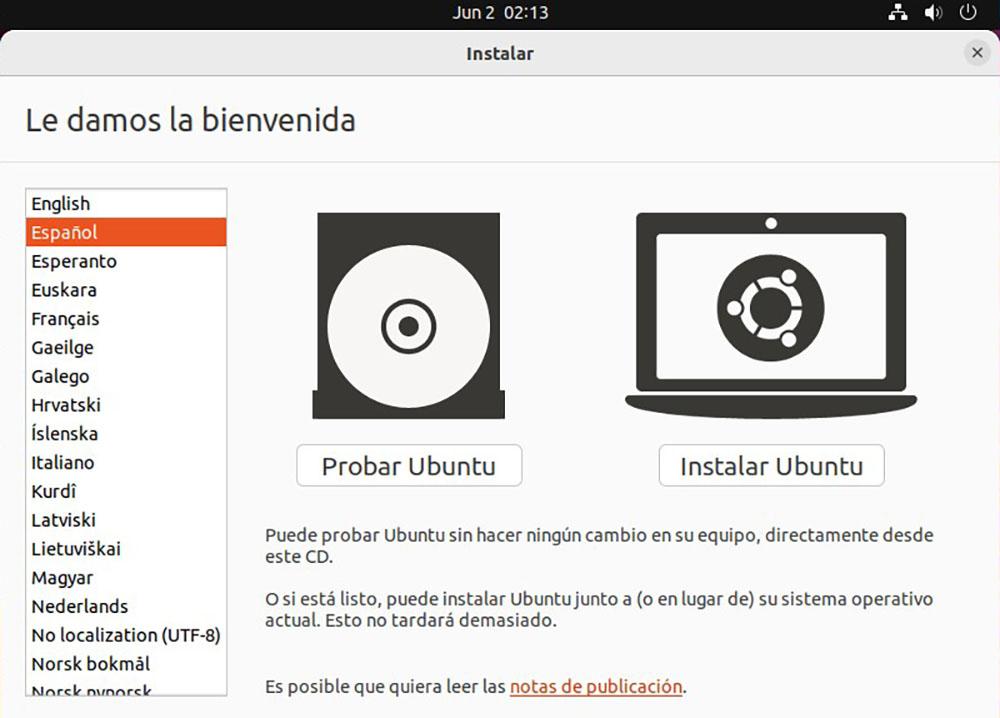
หนึ่งได้เริ่มระบบแล้ว บนหน้าจอต้อนรับ เราเลือกภาษาสเปน และคลิกที่ปุ่ม ติดตั้ง Ubuntu ตัวเลือกถัดไปเชิญชวนให้เราเลือกภาษาของการแจกจ่ายที่เราจะติดตั้งพร้อมกับรูปแบบแป้นพิมพ์
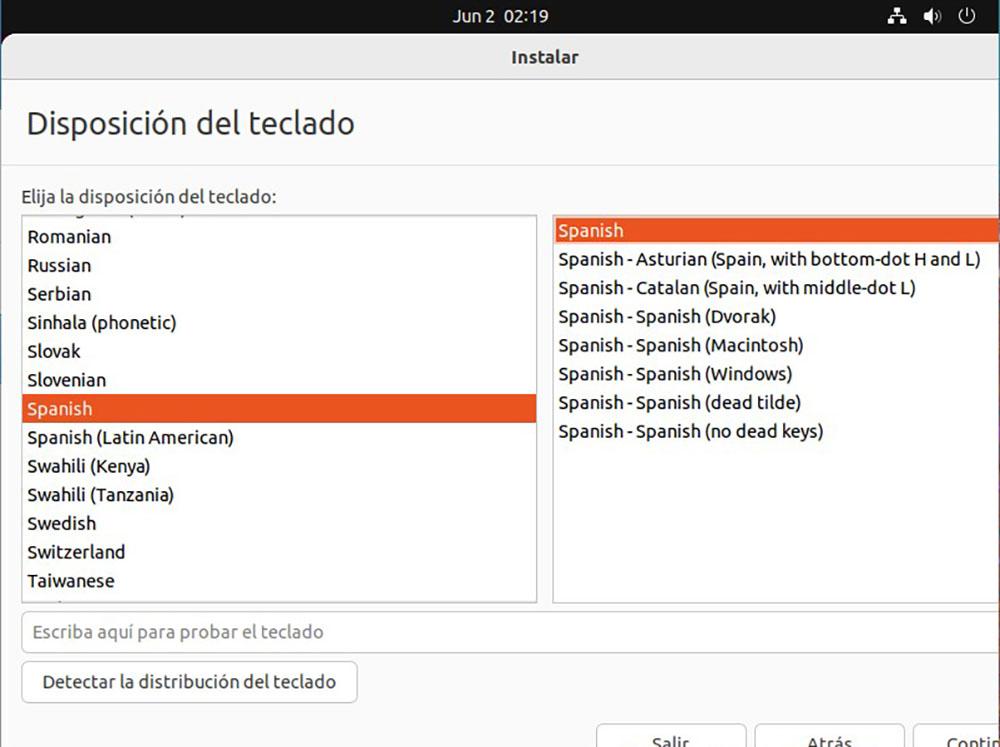
ในหน้าต่างถัดไป การแจกจ่ายจะเชิญให้เราเลือกประเภทการติดตั้งที่เราต้องการ: ปกติ (พร้อมส่วนเสริมทั้งหมด) หรือ ต่ำสุด ด้วยแอพพลิเคชั่นพื้นฐานและจำเป็นในการทำงานอย่างถูกต้อง
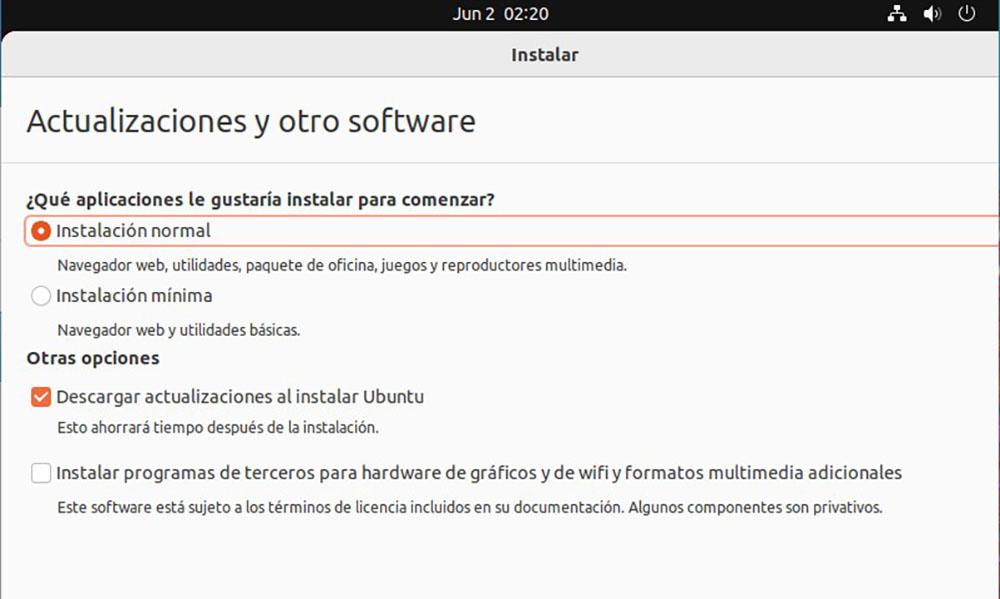
ตอนนี้เราต้องเลือกหน่วยที่เราต้องการติดตั้ง Linux distro หากเรามีฮาร์ดดิสก์ที่เราจะติดตั้งและเราไม่ได้วางแผนที่จะสร้างพาร์ติชั่น เราจะเลือกลบดิสก์และติดตั้งอูบุนตู ตามด้วยคุณสมบัติขั้นสูง
ภายในฟังก์ชันขั้นสูง เราเลือกใช้ LVM ในการติดตั้ง Ubuntu และทำเครื่องหมายที่ช่อง เข้ารหัสการติดตั้ง Ubuntu เพื่อความปลอดภัย
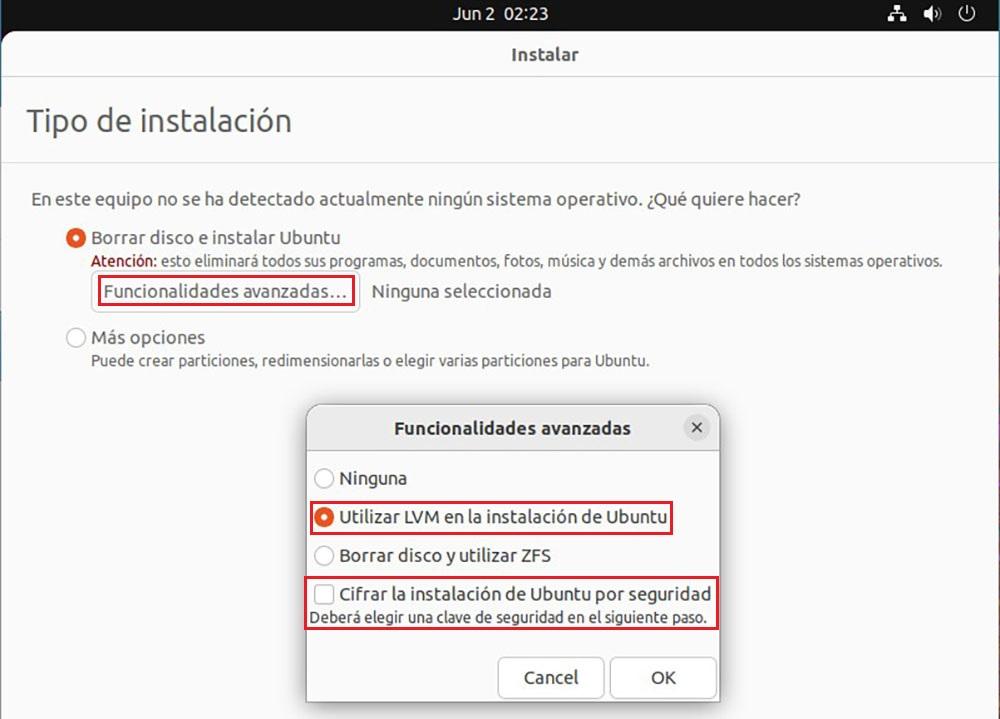
ต่อไปเราต้อง พิมพ์คีย์ความปลอดภัย ที่จะปลดล็อคการเข้ารหัสบนอุปกรณ์ของเรา ขอแนะนำให้ทำเครื่องหมายที่ช่องเปิดใช้งานคีย์การกู้คืนซึ่งเป็นคีย์ที่จะเก็บไว้ในระบบและจะช่วยให้เราทราบรหัสผ่านการเข้ารหัสที่เราใช้
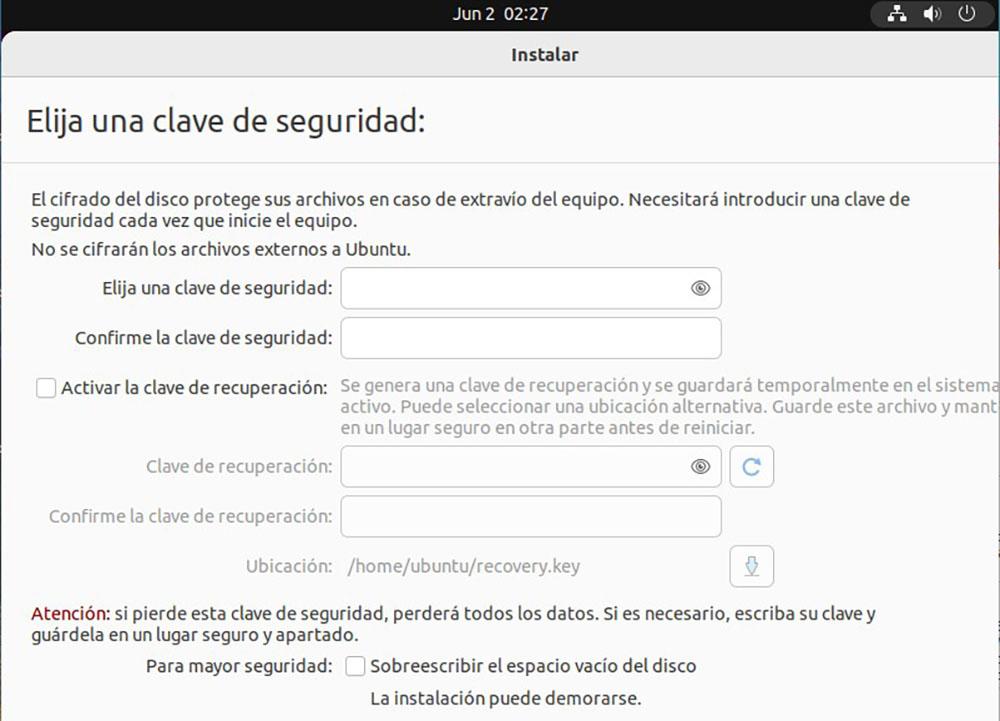
สุดท้าย ให้คลิกที่ ติดตั้ง และรอให้กระบวนการเสร็จสิ้น เมื่อเสร็จแล้วและเราเรียกใช้สำเนาของ Ubuntu ที่เราได้ติดตั้งไว้เป็นครั้งแรก ก่อนที่จะโหลดส่วนต่อประสานกราฟิก มันจะถามหาคีย์การเข้ารหัสจากเรา
สร้างพาร์ติชั่นเข้ารหัสใหม่
หากความคิดในการติดตั้ง Linux ใหม่ไม่อยู่ในความคิดของคุณ วิธีแก้ไขที่เร็วและง่ายที่สุดคือการสร้างพาร์ติชั่นใหม่จากระบบ ซึ่งเป็นพาร์ติชั่นที่เราจะเข้ารหัสในขณะที่ทำการฟอร์แมต
การเข้ารหัสพาร์ติชัน Linux เกี่ยวข้องกับการสูญเสียเนื้อหาทั้งหมดที่เราจัดเก็บไว้ในนั้น ดังนั้นสิ่งแรกที่เราต้องทำคือสำรองข้อมูลอย่างปลอดภัย
ในการสร้างพาร์ติชันที่เข้ารหัสใน Linux เราจะใช้ แอปพลิเคชั่นดิสก์ที่รวมอยู่ในระบบ . เมื่อคุณเปิดแอปนี้ ไดรฟ์ที่มีทั้งหมดบนคอมพิวเตอร์ของคุณจะแสดงในส่วนด้านซ้าย
เราเลือกไดรฟ์ที่เราต้องการสร้างพาร์ติชันที่ด้านล่างเราคลิกที่ล้อเฟืองโดยเลือกตัวเลือกพาร์ติชั่นรูปแบบ
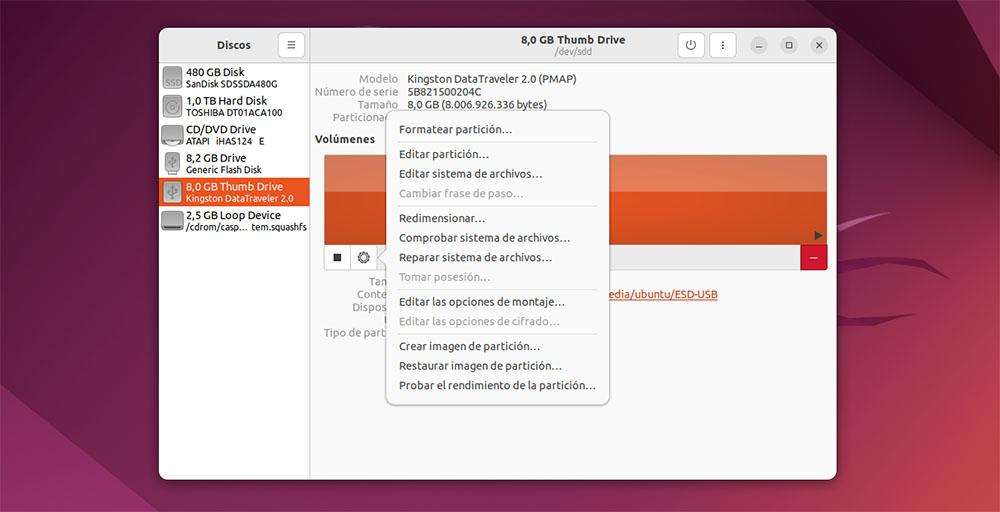
ต่อไป เราใส่ชื่อพาร์ติชั่นเพื่อให้สามารถระบุพาร์ติชั่นได้ และในส่วน Type เราจะเลือกช่อง Internal disk เพื่อใช้กับ Linux Systems (Ext4) และ Luks วอลลุ่มป้องกันด้วยรหัสผ่าน
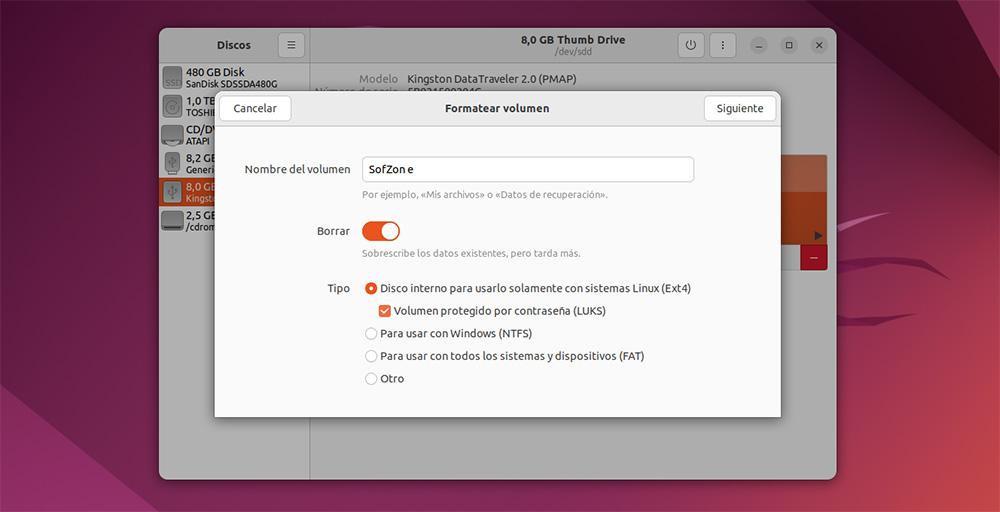
เมื่อคลิกถัดไป แอปพลิเคชันจะเชิญให้เราสร้างรหัสผ่านที่ป้องกันการเข้าถึงพาร์ติชันนั้นและคลิกที่ปุ่มถัดไป
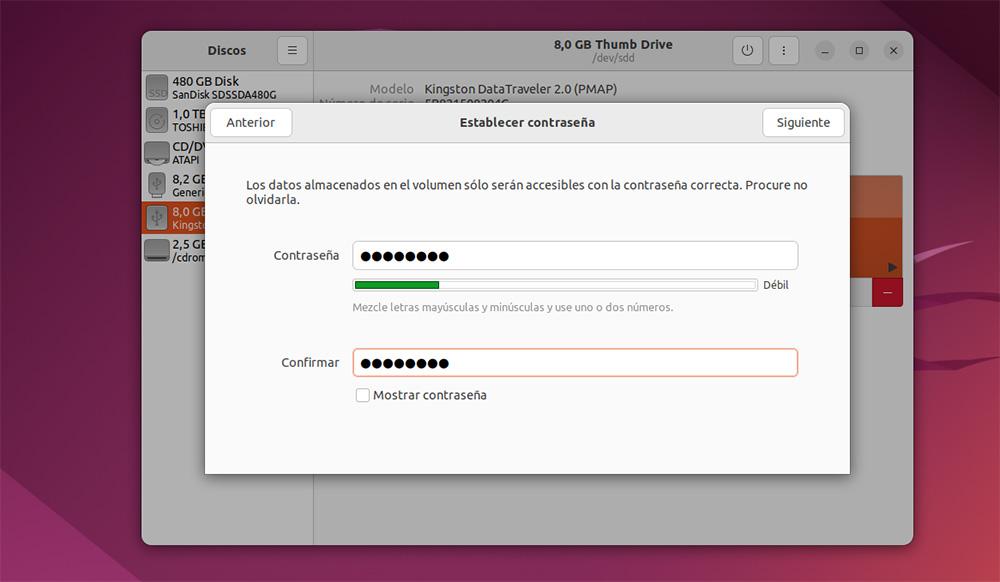
หากเราพยายามเข้าถึงพาร์ติชั่นนั้น ระบบจะเชิญให้เราป้อนรหัสผ่านหากต้องการเข้าถึงข้อมูล
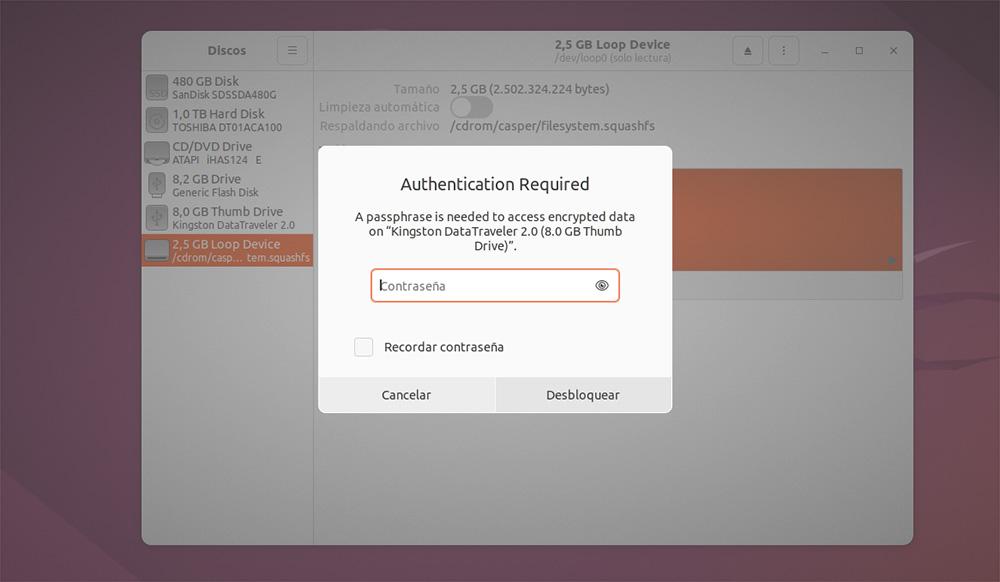
จากบรรทัดคำสั่งกับ Luks
อีกตัวเลือกหนึ่งใน Linux เพื่อเข้ารหัสพาร์ติชั่นและฮาร์ดไดรฟ์ใน Linux คือการใช้บรรทัดคำสั่ง กระบวนการนี้เหมือนกับผ่านแอปพลิเคชันดิสโก้ของการกระจายกราฟิกที่เราได้ติดตั้งไว้ แต่เขียนคำสั่งทั้งหมดจากเทอร์มินัล
Luks เป็นเครื่องมือที่ใช้กันอย่างแพร่หลายสำหรับการเข้ารหัสฮาร์ดไดรฟ์ Linux จากบรรทัดคำสั่งตามที่เป็นอยู่ มีอยู่ในลีนุกซ์ส่วนใหญ่ ดังนั้นจึงไม่จำเป็นต้องดาวน์โหลดซอฟต์แวร์เพิ่มเติม
หากคุณไม่เคยเข้ารหัสพาร์ติชั่นระบบอื่นใดมาก่อนด้วยแอพพลิเคชั่นดิสก์หรือระหว่างขั้นตอนการติดตั้ง สิ่งแรกที่เราต้องทำคือติดตั้งพาร์ติชั่นระบบบนคอมพิวเตอร์ของเราโดยใช้คำสั่ง:
sudo apt install crypsetup
ต่อไป เราต้องสร้างพาร์ติชั่นใหม่บนคอมพิวเตอร์ ซึ่งเป็นพาร์ติชั่นที่จะถูกเข้ารหัสในกระบวนการฟอร์แมตโดยใช้ Luks หากคุณต้องการใช้พาร์ติชั่นที่มีอยู่ ขั้นแรกคุณต้องลบพาร์ติชั่นและสร้างใหม่
ในการฟอร์แมตพาร์ติชั่นใหม่โดยใช้ Luks เราต้องเขียนคำสั่งต่อไปนี้
sudo cryptsetup luksFormat /dev/sda1
หากพาร์ติชันที่เราจะฟอร์แมตไม่ตรงกับฮาร์ดไดรฟ์หลัก (ในกรณีนี้คือ sda1) เราต้องแทนที่ด้วยพาร์ติชั่นที่สอดคล้อง
เราต้องยืนยันกระบวนการโดยพิมพ์ YES และ ใส่รหัสผ่าน ที่เราต้องการใช้เพื่อเข้ารหัสพาร์ติชั่นใหม่ที่เราสร้างขึ้น
เมื่อกระบวนการเสร็จสิ้น ทุกครั้งที่เราต้องการเข้าถึงพาร์ติชั่นหรือไดรฟ์ที่เข้ารหัส จำเป็นต้องป้อนรหัสผ่านที่เราตั้งไว้
โปรแกรมอื่น ๆ เพื่อเข้ารหัสฮาร์ดไดรฟ์ใน Linux
นอกจาก Luks แล้ว เรายังสามารถใช้โปรแกรมอื่นเพื่อเข้ารหัสฮาร์ดไดรฟ์หรือพาร์ติชั่น Linux ได้อีกด้วย อย่างไรก็ตาม พวกมันไม่มีให้บริการโดยกำเนิด ดังนั้นเราจะถูกบังคับให้ดาวน์โหลด
VeraCrypt
เวราคริปต์ต้องมีแอปพลิเคชันของตัวเองตามลำดับ เพื่อเข้าถึงพาร์ติชั่นที่เข้ารหัส . นี่เป็นความไม่สะดวกที่เราจะไม่พบใน Luks เนื่องจากมันถูกรวมเข้ากับ Linux ส่วนใหญ่ เช่น Ubuntu, Debian และอื่นๆ
แอปพลิเคชั่นนี้ใช้ได้กับ Ubuntu, Debian, CentOS และ OpenSUSE เช่นเดียวกับสำหรับ Windows, แมคโอเอส, ราสเบอร์รี่ Piและ FreeBSD คุณสามารถดาวน์โหลดเวราคริปต์ได้ผ่านช่องทางต่อไปนี้ ลิงค์ .
AES คริปโต
ด้วย AES Crypt เราไม่เพียงแต่สามารถเข้ารหัสพาร์ติชั่นโดยใช้การเข้ารหัส AES เท่านั้นแต่ยัง เข้ารหัสไฟล์อย่างอิสระ . แน่นอน เพื่อให้สามารถเข้าถึงเนื้อหาได้ เช่นเดียวกับ Vera Crypt จำเป็นต้องใช้แอปพลิเคชัน
AES Crypt พร้อมใช้งานสำหรับทั้ง Linux GUI และบรรทัดคำสั่ง ในเวอร์ชัน 32 บิตและ 64 บิต นอกจากนี้ยังมีให้สำหรับ Windows, Android, macOS, OS X และ iOS/iPadOS. คุณสามารถดาวน์โหลดซอฟต์แวร์นี้ได้จากเว็บไซต์โดยคลิกที่รายการต่อไปนี้ ลิงก์ไปยังเว็บไซต์ .